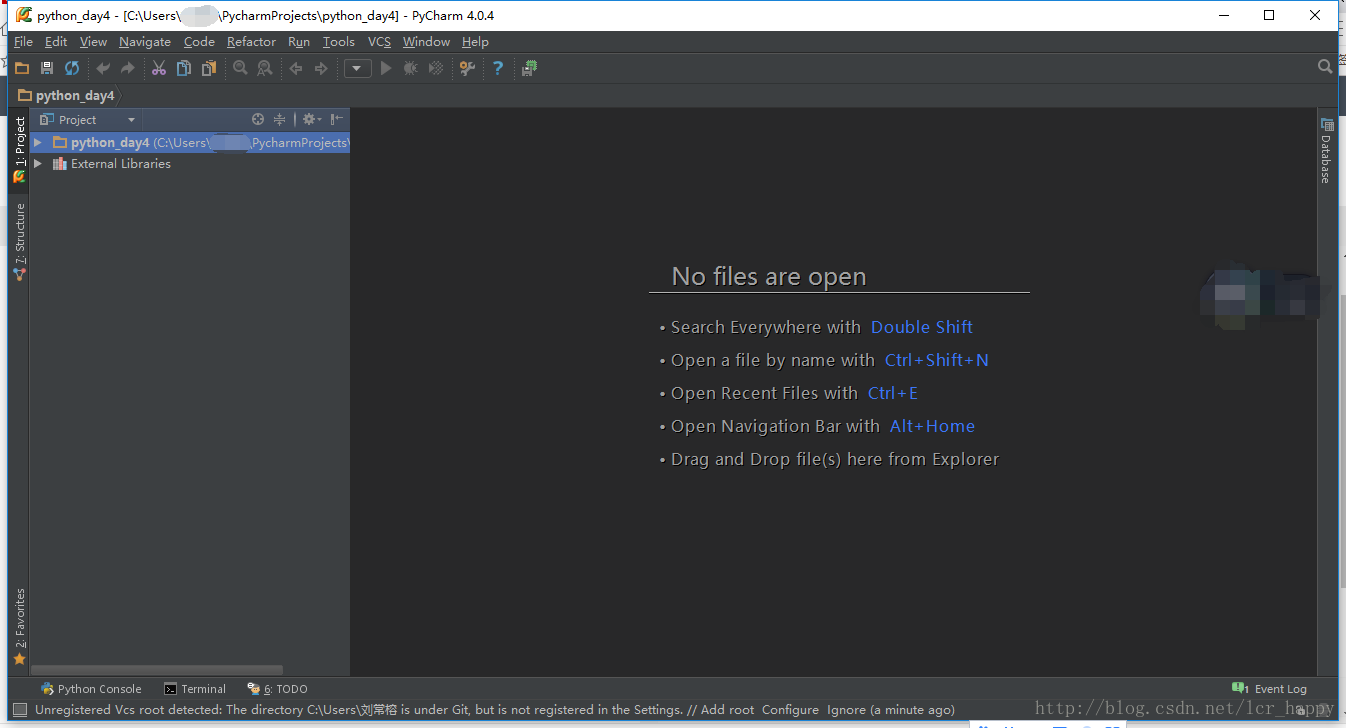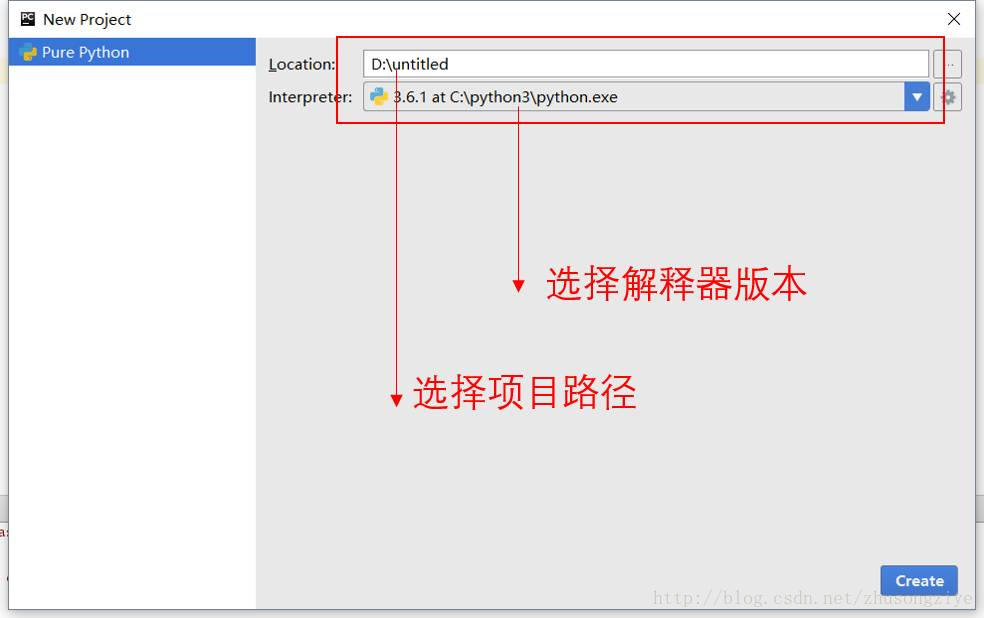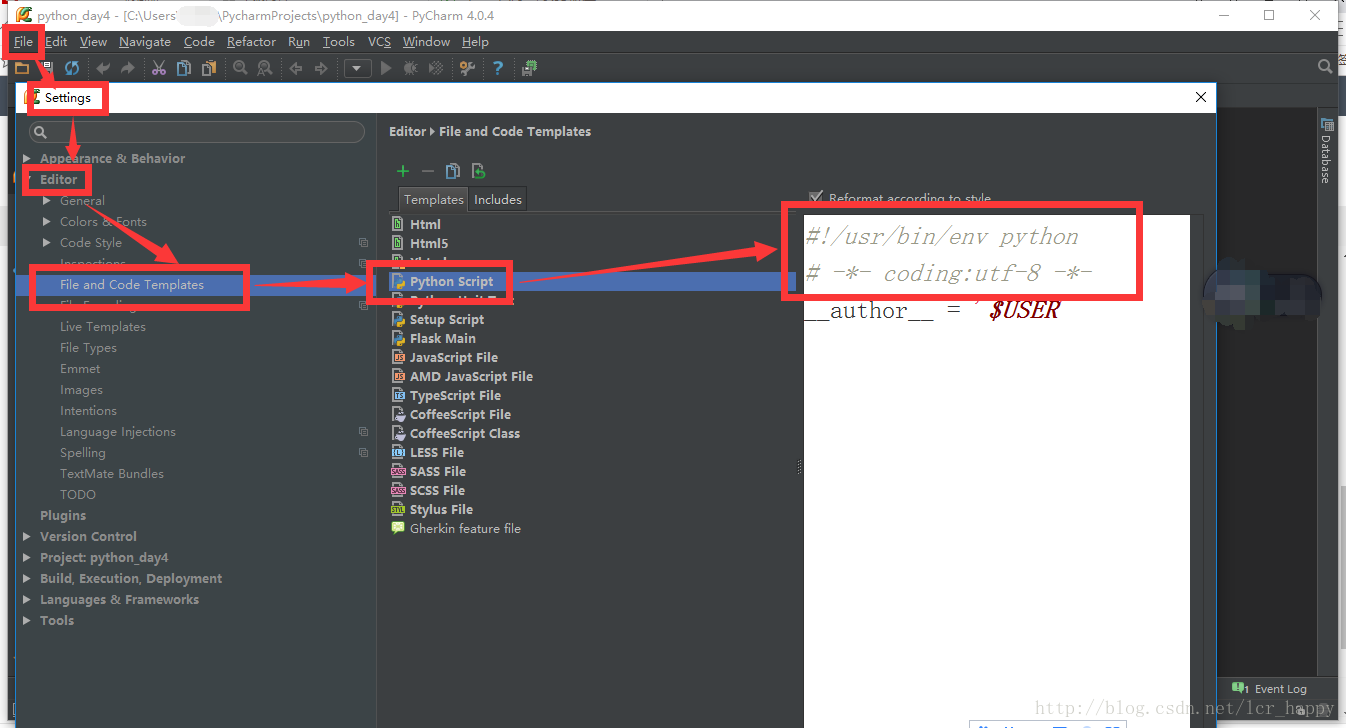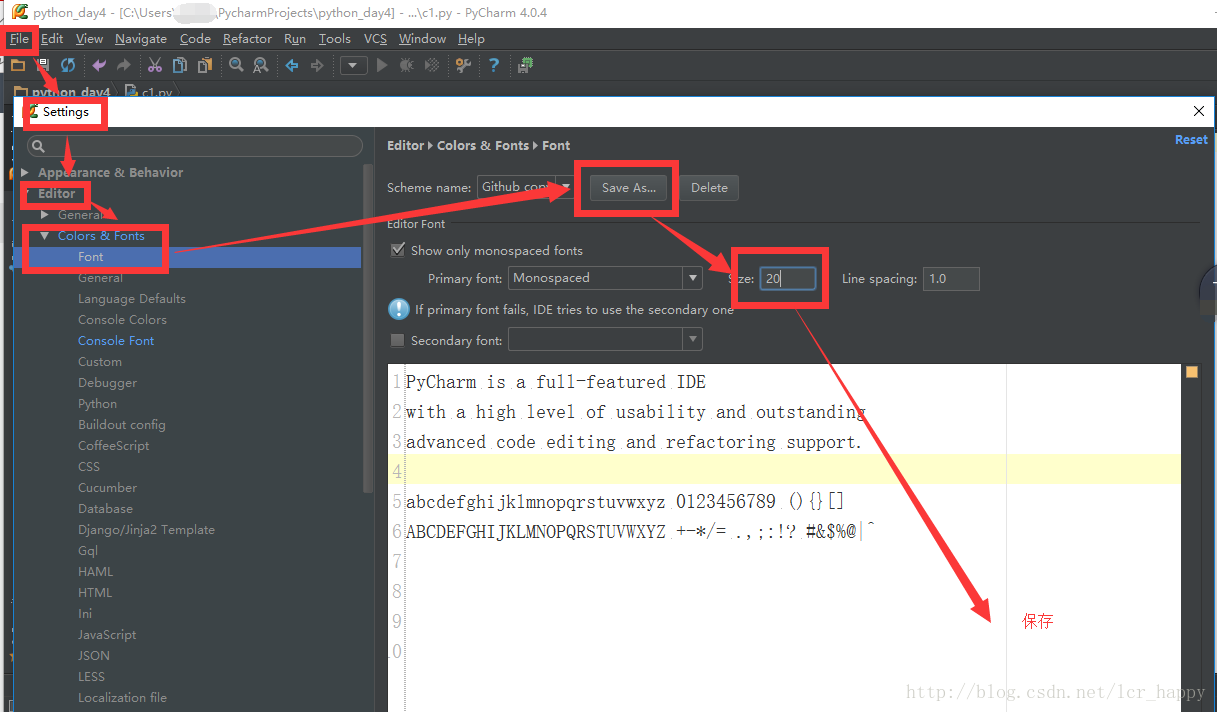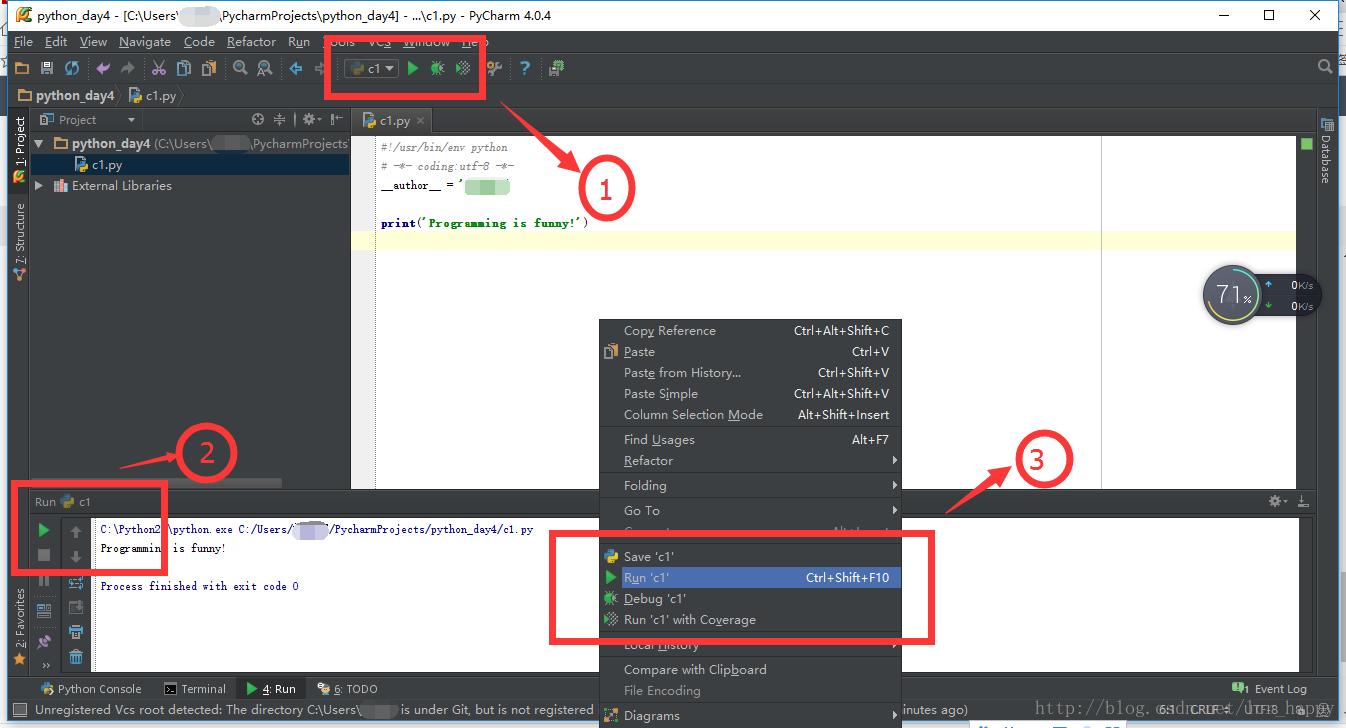Pycharm簡單使用教程
1、下載pycharm pycharm是一種Python IDE,能夠幫助我們在編寫程式碼時提高效率。 網上提供的有專業版和教育版之分。 專業版是收費的,功能更全面點。 教育版或社群版是閹割版本,但它是免費的。
2、pycharm的安裝 比較簡單,官網下載 備註: 剛下載好的pycharm無法執行程式“ Cannot start process, the working directory…”, 兩種解決方法 1.選擇Run-Edit configurations。然後點選Environment左邊的向下箭頭,會顯示出Working directory,刪除或者設定成合適dircotry就可以。 2.選擇file-setting-project interpreter,選擇合適的python版本
3、新建Python工程 選擇create new project,選擇儲存位置,並命名。開啟介面是這樣的:
安裝好軟體之後,我們開始建立第一個專案,介面如下
左側導航欄選擇 Pure Python ,右側的 Location 選擇專案的路徑, Interpreter 通過下拉欄選擇 Python版本 ,這裡直接使用 Python 的安裝路徑即可。
選擇完成之後,點選 Create 按鈕,進入介面。這時就可以建立檔案了,步驟如下圖所示:
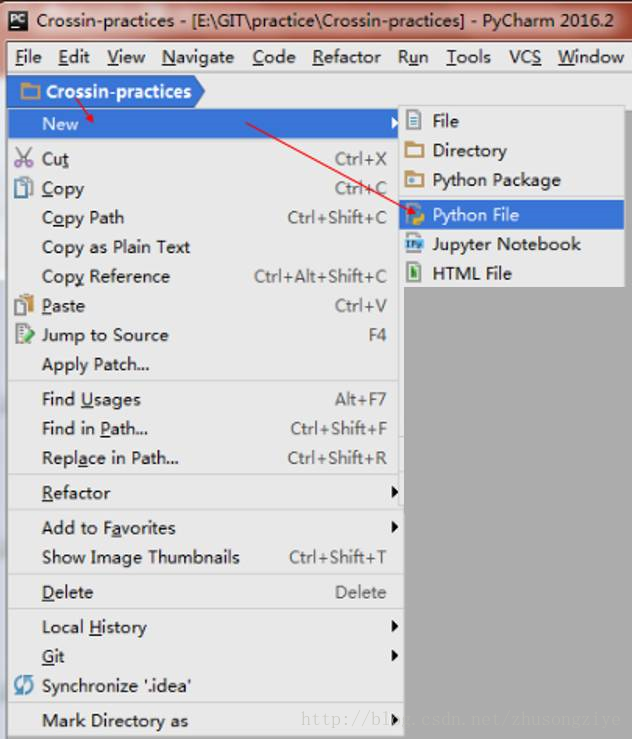
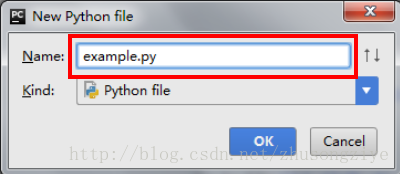
print('hello,world')然後在介面點選 右鍵 → Run example
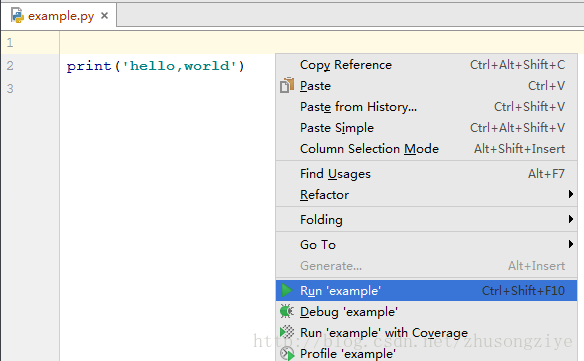
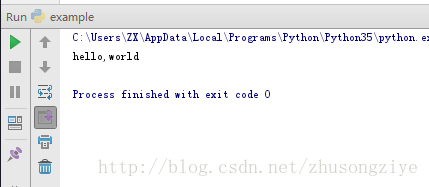
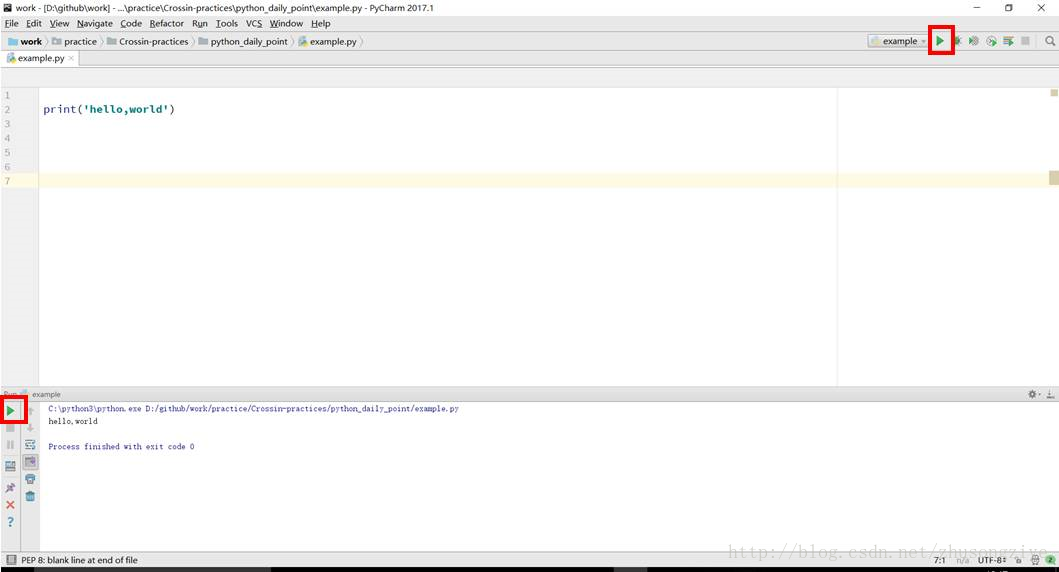
注意:更改檔案執行的時候,三角和快捷鍵執行專案不會自動更改。所以常會運行了錯誤的檔案而沒發現。所以我們推薦第一次執行使用右鍵的方式,將指令碼切換之後再使用綠三角。
到此,建立專案,執行指令碼檔案的流程都介紹完畢了
4、pycharm使用前的一些簡單設定
#!/usr/bin/env python
# -*- coding:utf-8 -*-我們可以在模板中直接加入這兩句,以後每次新建Python檔案這兩句就已經在檔案開頭了。具體設定為: 開啟file->settings->Editor->file and code template->python script 然後在模板內輸入上面兩行程式碼儲存即可。
文字大小和顏色和風格 開啟file->settings->Editor->Colors & Fonts file-settings-appearance-theme-選擇自己需要的風格 先單擊save as,然後在size裡面輸入適合的大小,根據自身需要。
執行 在pycharm裡面,我們不用藉助windows下的cmd來執行程式了,pycharm直接提供了執行功能。在編寫好程式之後我們有三種方法可以執行:
工具欄中的run,如果沒有顯示Toolbar,可以在view裡面找到Toolbar並勾選。 在執行結果旁邊也提供了run按鈕。 直接單擊滑鼠右鍵然後單擊run